
Acest software vă va menține drivere în funcțiune, astfel vă va proteja de erorile obișnuite ale computerului și de defecțiunile hardware. Verificați acum toate driverele în 3 pași simpli:
- Descărcați DriverFix (fișier descărcat verificat).
- Clic Incepe scanarea pentru a găsi toți driverele problematice.
- Clic Actualizați driverele pentru a obține versiuni noi și pentru a evita defecțiunile sistemului.
- DriverFix a fost descărcat de 0 cititori luna aceasta.
Netflix este o platformă populară de streaming de filme și emisiuni TV, dar mulți utilizatori au raportat Această versiune de Netflix nu este compatibilă eroare. Aceasta este o problemă comună Netflix, iar compania a încercat să soluționeze problema pe site-ul său oficial. Netflix spune că este o problemă de compatibilitate; cu toate acestea, nu există o soluție clară pentru a remedia problema definitiv.
În acest articol, aruncăm o privire asupra celor mai bune soluții posibile pentru a remedia această eroare Netflix pe computerul dvs. Windows.
Cum să remediați Dispozitivul dvs. nu este compatibil cu această versiune eroare Netflix?
- Reporniți computerul
- Dezinstalați și reinstalați aplicația Netflix
- Remediați problemele browserului
1. Reporniți computerul
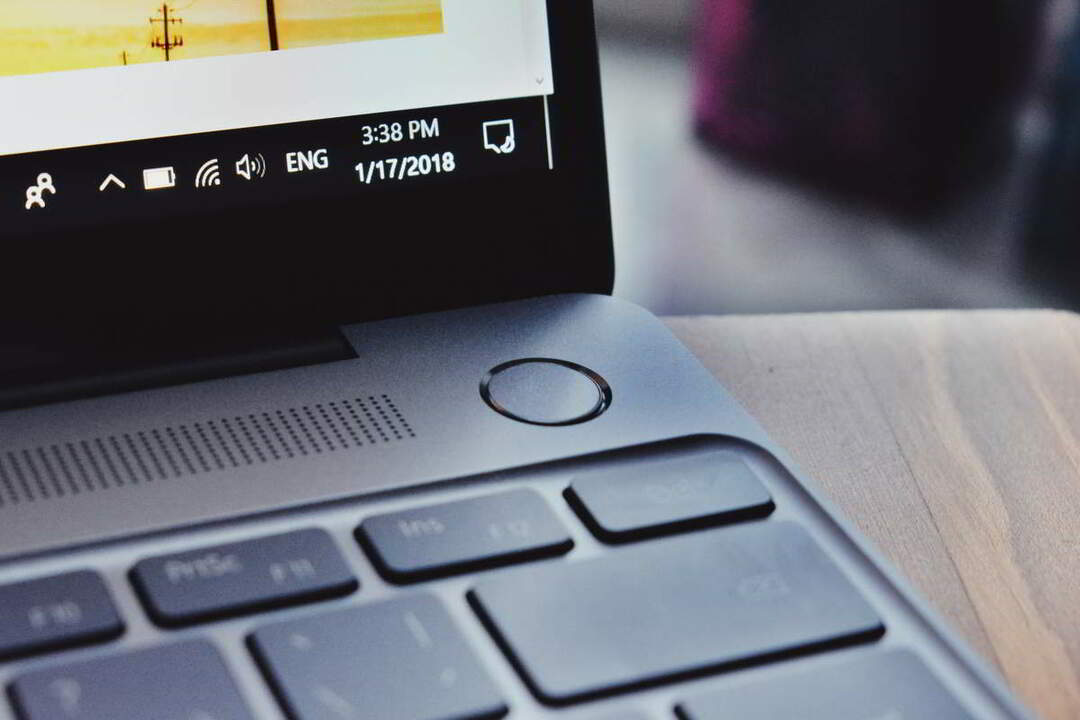
Începeți cu o soluție simplă și reporniți computerul. Acest lucru ar trebui să rezolve problema în cazul în care o eroare temporară cauzează Această versiune de Netflix nu este compatibilă eroare.
2. Dezinstalați și reinstalați aplicația Netflix
O altă soluție rapidă de remediat Această versiune de Netflix nu este compatibilă eroarea este de a dezinstala aplicația și a o reinstala. Iată cum să o faci.
- Deschide Aplicație Setări o du-te la Aplicații.
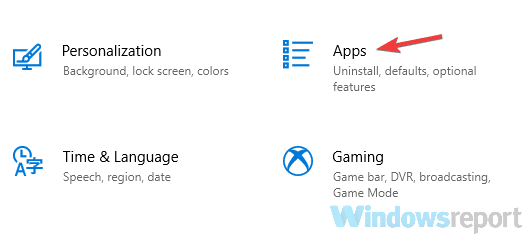
- Localizați Aplicația Netflix pe listă și dezinstalați-l.
- După finalizarea procesului, descărcați-l din nou din Magazin Windows.
- CITEȘTE ȘI: Cum să vizionați Champions League LIVE pe computerul dvs. (calitate de flux de top)
3. Remediați problemele browserului
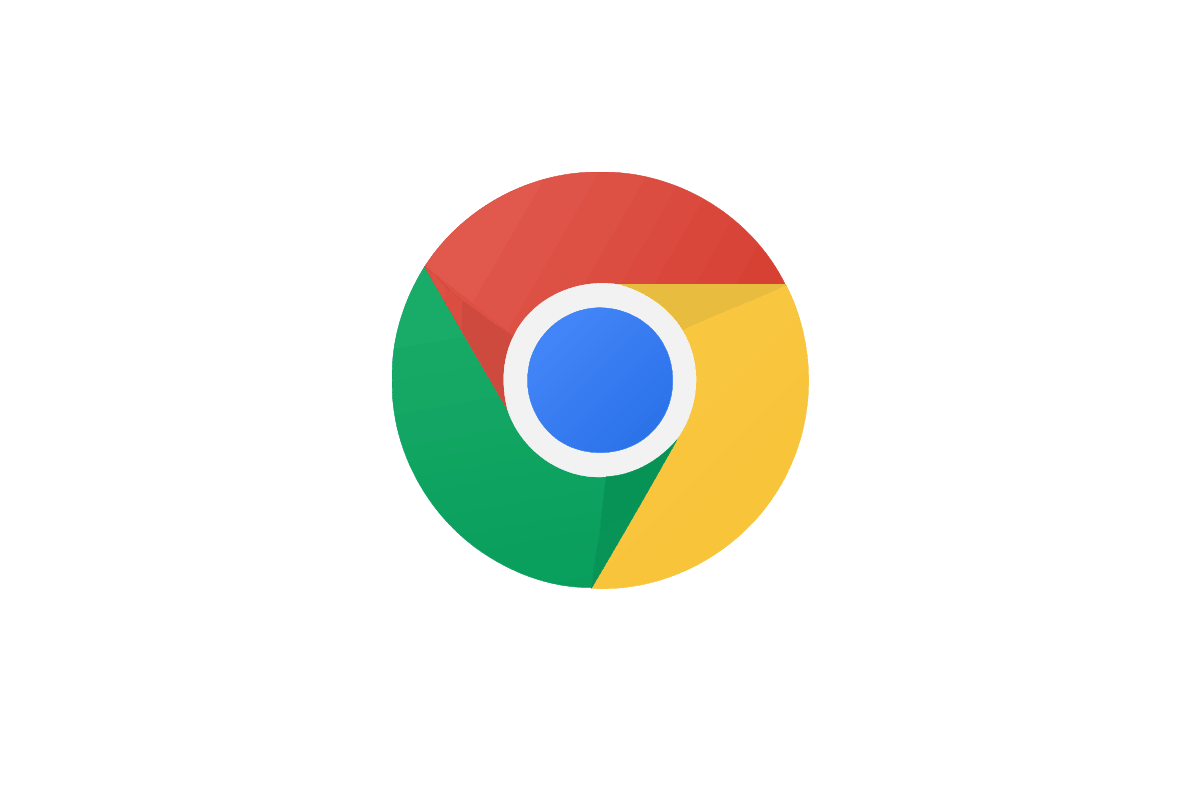
Dacă vă confruntați cu eroarea în timp ce utilizați Netflix pe browserul dvs. web, urmați acești pași.
- Ștergeți cookie-urile browserului - Mergi la Netflix.com/clearcokkies. Aceasta vă va deconecta de la contul Netflix și, de asemenea, va șterge cookie-urile pentru serviciul Netflix. Conectați-vă din nou pentru a verifica dacă există îmbunătățiri.
- Dezactivați antivirusul - Uneori, antivirusul poate interfera cu playerul Netflix, rezultând o eroare. Încercați să vă dezactivați temporar antivirusul pentru a vedea dacă are vreo diferență. În caz contrar, poate fi necesar să actualizați antivirusul sau să adăugați Netflix la lista albă.
- Verificați conexiunea la internet - Dacă utilizați dispozitivul dvs. celular pentru a vă conecta computerul la rețea, este posibil ca serviciul dvs. să nu accepte streaming. Asigurați-vă că furnizorul de servicii de rețea acceptă streaming și verificați dacă rețeaua dvs. îndeplinește cerințele minime de streaming.
- Încercați un alt browser - Dacă eroarea se întâmplă pe browserul Chrome, încercați să o utilizați Microsoft Edge, Firefox sau Operă pentru a verifica dacă este o eroare specifică browserului
Urmând toate soluțiile enumerate în acest articol, ar trebui să puteți remedia Această versiune de Netflix nu este compatibilă eroare pe computerul dvs. Windows 10.
Spuneți-ne dacă aceste soluții v-au ajutat să rezolvați problema în comentariile de mai jos.
ARTICOLE LEGATE PE CARE VĂ POȚI PLACE:
- Top 4 VPN-uri pentru o lună cu suport Tor, Torrent și Netflix
- VPN-uri gratuite * care funcționează cu Netflix [Ghidul 2019]
- Cel mai bun 4 software de server DLNA pentru a transmite conținut media HQ


